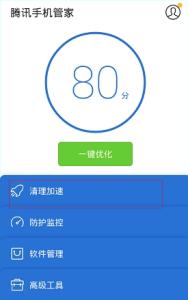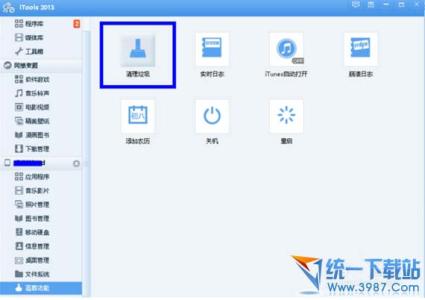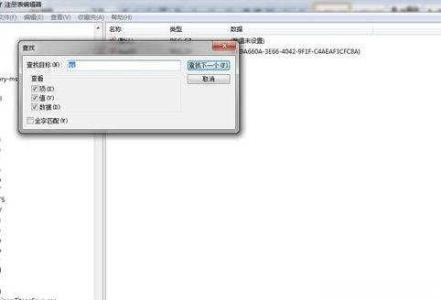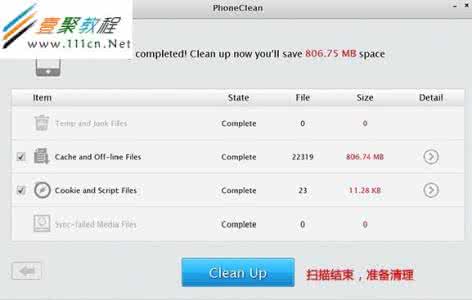
智能手机如电脑一样,使用时间已久也容易产生各类系统垃圾,从而导致手机速度变慢,即便是iPhone手机也同样如此。当你使用iTools或itunes工具的时候,列表里面的“其他”占用内存越来愈多。那么iPhone手机怎么清理垃圾呢?以下笔者以最新的iOS 7为例,简单介绍下iPhone手机清理垃圾的方法
清理方法1:用iTools“清理垃圾”功能直接清理---》连接设备---》进入iTools高级功能“清理垃圾”,---》iTools会自动对系统冗余的垃圾进行清理,耐心等待完成即可.若是仍旧担心清理的不干净,不妨给系统来一个彻底大检查,手动查找清理一下吧。
清理方法2:【/User/Media/ApplicationArchives/】目录下可以安全删除,里面是删除出错的软件压缩包。
清理方法3:【/User/Media/PublicStaging】可以找到安装失败的应用程序冗余文件。
清理方法4:想要内存更大的话,在iTools的应用程序“文档管理”中的打开LibraryCaches,把Caches文件夹中的记录删除(名为Cache.db)。
提示:Documents里的文件是用户文件。不建议删除。但一些图片和访问记录删除掉也是可以达到清理内存的功效的。
清理方法5:如果你的iphone越狱了,也用过91cydia等其他工具,Cydia,91助手,手工安装都放在/private/var/stash/Applications文件夹,这里的文件夹名称都一目了然。找到你要的软件垃圾,直接删除之。前提是你在iPhone上已经删除一遍了,但是没删除干净的情况,也就是你在这些文件夹里发现了一个你已经删除的软件,但是还留有它的文件夹。
清理方法6:进入iTools文件系统,【越狱系统-/tmp】新近发现的iTunes同步或删除失败的文件,以install_greenmile.XXXXXX类型命名的文件夹全部删除。
通过以上的几种方法轻松帮你解决iOS 7设备系统运行速度慢,让你的爱机拥有飞一般的速度。
 爱华网
爱华网